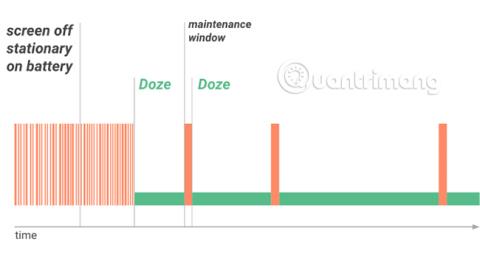Svatko želi uštedjeti više baterije na svom telefonu. I dok možete ručno optimizirati potrošnju baterije do određene mjere, nitko ne želi o tome stalno brinuti.
Zato Google uključuje vlastiti optimizator baterije za Android , nazvan Doze, kao dio operativnog sustava. Iako je ova značajka korisna u većini slučajeva, također može utjecati na funkcionalnost u nekim aplikacijama.
Evo što trebate znati o optimizaciji baterije na Androidu i kako onemogućiti Doze za određene aplikacije.
Što je optimizacija baterije?
U slučaju da niste upoznati s konceptom, optimizacija baterije je funkcija (nazvana Doze) ugrađena u Android 6.0 Marshmallow i novije verzije. Štiti trajanje baterije ograničavanjem onoga što aplikacije mogu raditi u pozadini.
Aplikacije koriste nešto što se zove wakelock kako bi vaš uređaj držale budnim čak i kada ga ne koristite aktivno. Prema zadanim postavkama, Android želi prijeći u "duboki san" kada je ekran isključen, ali to može uzrokovati probleme za neke aplikacije. Na primjer, ne želite da se glazba na Spotifyju prestane reproducirati samo zato što je zaslon vašeg telefona isključen. Stoga programeri aplikacija koriste wakelocks kako bi svoje usluge održali na životu kada je to potrebno.
Iako su wakelockovi važni, programeri ih mogu zloupotrijebiti. Zbog toga Facebook i mnoge druge aplikacije troše bateriju vašeg Androida u pozadini. Doze pomaže u prevladavanju ovog problema pružajući ograničene periode održavanja, dopuštajući aplikacijama da se povremeno "prijavljuju", umjesto stalno. Što je vaš telefon "tiši", to je dulje vrijeme između ovih prozora.

U mnogim slučajevima ovo je izvrsna značajka. Ali za aplikacije koje se oslanjaju na stabilne veze, to može uzrokovati probleme. Srećom, možete ga isključiti kada je potrebno.
Kako isključiti Android optimizaciju baterije
Da biste isključili optimizaciju baterije za bilo koju Android aplikaciju, slijedite ove korake:
Najprije idite na Postavke > Aplikacije i obavijesti . Dodirnite Vidi sve X aplikacije na dnu popisa Nedavno otvorenih aplikacija da vidite sve na svom telefonu. Odaberite aplikaciju koju želite prilagoditi.
Zatim proširite odjeljak Napredno na stranici s informacijama o aplikaciji . Odaberite Baterija i vidjet ćete otvoren drugi izbornik s nekoliko postavki baterije.


Zatim dodirnite Optimizacija baterije i ponovno ćete vidjeti popis aplikacija. Na traci pri vrhu zaslona dodirnite Nije optimizirano i promijenite je u Sve aplikacije kako biste mogli vidjeti sve. Opet odaberite aplikaciju koju želite promijeniti.
Vidjet ćete novi prozor. Ovdje odaberite Nemoj optimizirati kako biste isključili optimizaciju baterije za tu aplikaciju.


To će spriječiti Doze da ograniči upotrebu aplikacije u pozadini. Ako se aplikacija i dalje čudno ponaša nakon što to učinite, također možete razmisliti o isključivanju značajke Adaptive Battery u Settings > Battery . Ovo je zasebna, ali slična značajka koju Android koristi za optimizaciju potrošnje baterije.
S vremenom optimizacija baterije uči koje aplikacije ne koristite često i ograničava potrošnju baterije za te aplikacije. Međutim, u većini slučajeva ne morate onemogućiti ovu značajku.
Za koje aplikacije biste trebali onemogućiti optimizaciju baterije?
Koje vrste aplikacija imaju problema s Doze? Evo nekih aplikacija koje biste mogli razmisliti o prilagodbi:
- Aplikacije za razmjenu poruka kao što su WhatsApp, Telegram i SMS aplikacije : optimizacija baterije može uzrokovati kasno stizanje obavijesti o porukama.
- VPN aplikacije : Optimizacija baterije može uzrokovati gubitak veze s VPN-om kada je zaslon vašeg telefona isključen.
- Aplikacije za sigurnosno kopiranje fotografija : razmislite o onemogućavanju optimizacije baterije za aplikacije kao što su Google Photos , koje automatski izrađuju sigurnosne kopije vaših fotografija u oblak. Obično ćete je otvoriti i vidjeti da aplikacija sigurnosno kopira slike nekoliko dana. To može dovesti do gubitka fotografija ako se u međuvremenu nešto dogodi vašem uređaju.
- Bilo koja aplikacija koja je osjetljiva na vrijeme : aplikacije poput SMS planera možda neće moći isporučiti vaše zakazane poruke na vrijeme kada su optimizirane za potrošnju baterije.
Zapamtite da biste trebali selektivno onemogućiti optimizaciju baterije. Ako to učinite za previše aplikacija, negativno će utjecati na trajanje baterije.
Sada znate kako onemogućiti nativnu optimizaciju baterije na Androidu da biste preuzeli kontrolu nad svojim aplikacijama. Pokušajte ponovno sljedeći put kada vidite da aplikacija ne radi ispravno.
Ako želite još više produžiti trajanje baterije, ne biste trebali koristiti aplikacije za optimizaciju baterije jer čine više štete nego koristi. Referenca: 9 savjeta za produljenje trajanja baterije za Android telefone koje biste trebali primijeniti danas za više detalja!
Nadam se da ste uspješni.